امتیاز دهی به محصولات ووکامرس و ستاره دار کردن آن در گوگل , ممکن است در صفحه نتایج جستجوی گوگل با نتایجی مواجه شده باشید که دارای ستاره هستند، با استفاده از این قابلیت در فروشگاه کاربران میتوانند محصولات را بر اساس پر امتیاز ترین مرتب نمایند تا بهترین محصولات فروشگاه شما را بیابند، اما علاوه بر این موضوع کاربران با رو برو شدن با همچین نتایجی در صفحه نتایج جستجو مطمئنا نتایج ستاره دار را انتخاب میکنند زیرا این تفاوت حس کنجکاوی آنها را فعال میکند و آنها نیز حتما از آن مطلب و محصول بازدید خواهند نمود. اگر مایل به استفاده از قابلیت ستاره دار کردن محصولات ووکامرس هستید این مطلب را از دست ندهید.
در این مطلب میخوانید:
امتیاز دهی به محصولات ووکامرس ستاره دار کردن آن در گوگل
در ادامه یک افزونه وردپرس قدرتمند را به شما عزیزان معرفی خواهم کرد که با استفاده از آن خواهید توانست قابلیت امتیاز دهی را به مطالب و محصولات فروشگاه خود اضافه نمایید، همچنین خواهید توانست تا آنها را به صورت ستاره دار در نتایج جستجوی گوگل نمایش دهید. دقت داشته باشید که این قابلیت تاثیری در رتبه سایت شما نخواهد داشت، این قابلیت تنها موجب متمایز شدن محتوای محبوب فروشگاه شما خواهد شد.
افزونه All In One Schema.org Rich Snippets
برای شروع کافیست نام افزونه را در بخش افزونه ها»افزودن جستجو نمایید و سپس آن را نصب و فعالسازی نمایید. بخش تنظیمات این افزونه دارای فرم ها و تب های مختلف است، در ادامه سئو وردپرس امروز تمام این بخش ها را برای شما عزیزان شرح خواهم داد و با استفاده از آن خواهید توانست به خوبی تنظیمات افزونه را پیکربندی نمایید.
یکی دیگر از افزونه ها برای این زمینه افزودن ستاره به نتایج گوگل Wp Review Pro می باشد که می تونید از این افزونه هم بازدید کنید.
Get in touch with the plugin developers
این بخش برای ارتباط با توسعه دهندگان افزونه است و در صورتی که میخواهید با آنها ارتباط داشته باشید میتوانید از این بخش استفاده نمایید و مشکلات و سوالات خود را برای آنها ارسال نمایید.
- Your name: در این بخش باید نام خود را وارد نمایید.
- Your Email: در این بخش نیز باید ایمیل خود را وارد نمایید تا در صورت پاسخ توسعه دهندگان آن را به ایمیل شما ارسال نمایند.
- Reference URL: در این بخش نیز میتوانید آدرس سایت خود را وارد نمایید.
- Subject: در این بخش نیز باید عنوان و موضوع نامه خود را وارد نمایید.
- Your Query in Brief: در این بخش نیز باید متن نامه و درخواست خود را با زبان انگلیسی وارد نمایید و در انتها نیز باید بر روی دکمه Submit Request کلیک نمایید تا نامه ارسال شود.
لیست configuration بخش item review
- Rich snippet Title: در این بخش میتوانید یک عنوان برای بخش نتایج جستجو وارد نمایید.
- Reviewer: در این بخش میتوانید نام صاحب پست را وارد نمایید.
- Review Date: در این بخش میتوانید یک تاریخ مشخص نمایید تا نظرات در آن تاریخ منتشر شوند.
- Item Name: در این بخش میتوانید نام مطلبی که میخواهید برای آن قابلیت امتیاز دهی فراهم شود را مشخص نمایید.
- Item Ratings: در این بخش میتوانید یک بخش برای امتیاز دهی به نویسنده مشخص نمایید.
لیست configuration بخش Person
- Rich snippet title: در این بخش میتوانید یک عنوان برای نتایج جستجو وارد نمایید.
- Person’s Name: در این بخش میتوانید نام یک شخصیت را وارد نمایید.
- Nickname: در این بخش میتوانید یک نام مستعار برای شخصیتی که نام آن را در بخش قبل وارد نمودید مشخض نمایید.
- Job title: در این بخش میتوانید نوع شغل را برای شخص مشخص نمایید.
- Homepage: در این بخش اگر شخص وبسایتی داشت میتوانید آدرس سایت آن را وارد نمایید.
- Company name: در این بخش میتوانید نام کمپانی آن شخص را وارد نمایید.
- Address: در این بخش نیز میتوانید آدرس آن شخص را وارد نمایید.
لیست configuration بخش product
- Rich snippet title: در این بخش باید عنوانی برای نتایج جستجو وارد نمایید.
- Author rating: در این بخش میتوانید عنوان بخش امتیاز نویسنده را مشخص نمایید.
- Brand Name: در این بخش میتوانید عنوان برند محصول را وارد نمایید.
- Product name: در این بخش میتوانید عنوان نام محصول را وارد نمایید.
- User rating: در این بخش میتوانید عنوان بخش امتیاز کاربر را مشخص نمایید.
- Price: در این بخش میتوانید عنوان قیمت محصول را وارد نمایید تا در نتایج جستجو نمایش داده شود.
- Product Availability: در این بخش میتوانید عنوان وضعیت موجودیت محصول را در انبار مشخص نمایید.
پس از پیکربندی و ورود اطلاعات بالا باید تغییرات را بروزرسانی نمایید تا اعمال شوند، سپس باید وارد بخش ویرایشگر وردپرس شوید تا تنظیمات مورد نیاز را پیکربندی نمایید.
در متا باکس configure rich snippet در صفحه ویرایشگر وردپرس میتوانید تنظیمات اسنیپت را پیکربندی نمایید، همچنین در بخش بالای metabox میتوانید با استفاده از لیست بازشو امتیاز دهی ها را فیلتر و دسته بندی کنید.
- Brand name: در این بخش باید نام برند محصول را وارد نمایید.
- Product name: در این بخش باید نام محصول را وارد نمایید.
- product image: در این بخش میتوانید یک تصویر از محصول را جهت نمایش در صفحه نتایج جستجو آپلود نمایید.
- Product price: در این بخش میتوانید قیمت محصول را وارد نمایید.
- currency: در این بخش میتوانید واحد پول را وارد نمایید، برای مثال “ریال”
- Availability: در این بخش میتوانید مشخص نمایید که محصول در انبار موجود است یا خیر
لیست configuration بخش Recipe
- Rich snippet title: در این بخش باید عنوانی برای بخش نتایج جستجو وارد نمایید.
- Recipe name: در این بخش باید یک عنوان برای نام دستور العمل وارد نمایید.
- Published on: در این بخش باید یک عنوان برای بخش وضعیت انتشار مطلب وارد نمایید، برای مثال: منتشر شده در…
- preparation time: در این بخش باید یک عنوان برای بخش آماده سازی وارد نمایید.
- preparation time: در این بخش میتوانید یک عنوان برای بخش زمان پخت مشخص نمایید.
- Total time: در این بخش باید یک عنوان برای بخش زمان کل مشخص نمایید.
- Average rating: در این بخش میتوانید یک عنوان برای بخش میانگین رتبه ها وارد نمایید.
پس از وارد نمودن اطلاعات بالا میتوانید تغییرات را ذخیره سازی نمایید و سپس وارد بخش Configure Rich snippet شوید تا اطلاعات را مربوط به بخش امتیاز دهی را وارد نمایید، سپس باید از بخش لیست بازشو در بالای باکس فیلتر آیتم Recipe را انتخاب نمایید.
- Recipe name: در این بخش باید یک نام برای دستور العمل وارد نمایید.
- Time Required: در این بخش میتوانید مقدار زمان مورد نیاز را وارد نمایید.
- Recipe Photo: در این بخش میتوانید یک تصویر برای دستور العمل آپلود نمایید ( دقت داشته باشید که اندازه تصویر باید دقیقا 300*300 پیکسل باشد).
لیست configuration بخش software application
از این بخش در سایت هایی استفاده میشود که در آن به فروش نرم افزار میپردازند، اگر شما نیز در سایت خود به فروش محصولات نرم افزاری میپردازید میتوانید از این بخش استفاده نمایید.
- Rich snippet title: در این بخش میتوانید یک عنوان برای بخش نتایج جستجو وارد نمایید.
- Author rating: در این بخش میتوانید یک عنوان برای بخش امتیاز نویسنده وارد نمایید.
- User rating: در این بخش میتوانید یک عنوان برای بخش امتیاز دهی کاربران وارد نمایید.
- software Price: در این بخش میتوانید یک عنوان برای بخش قیمت نرم افزار وارد نمایید.
- Software Name: در این بخش میتوانید یک عنوان برای بخش نام نرم افزار وارد نمایید.
- Operating system: در این بخش باید یک عنوان برای بخش سیستم عامل مورد نیاز وارد نمایید.
- Landing page: در این بخش میتوانید یک عنوان برای بخش صفحه نرم افزار وارد نمایید.
پس از ورود اطلاعات آنها را ذخیره سازی نمایید سپس وارد صفحه ویرایشگر وردپرس شوید، سپس وارد بخش Configure Rich snippet شوید تا مقادیر بخش امتیاز دهی را وارد نمایید. سپس از لیست بازشو آیتم Software application را انتخاب نمایید.
- Price: در این بخش باید قیمت نرم افزار را وارد نمایید.
- Currency: در این بخش باید واحد پول را وارد نمایید.
- Software Name: در این بخش باید نام نرم افزار را وارد نمایید.
- Operating system: در این بخش باید سیستم عامل مورد نیاز نرم افزار را وارد نمایید.
- Application Category: در این بخش باید دسته بندی نرم افزار را وارد نمایید.
- Software Image: در این بخش باید یک تصویر برای نرم افزار وارد نمایید.
- Landing page: در این بخش باید یک عنوان برای صفحه نرم افزار مشخص نمایید.
لیست configuration بخش video
این بخش در سایت هایی استفاده میشود که عمدتا در آنها ویدئو قرار داده میشود، اگر شما نیز قصد استفاده از قابلیت امتیاز دهی برای ویدئو های سایت خود را دارید میتوانید از این بخش استفاده نمایید.
- Rich snippet title: در این بخش میتوانید یک عنوان برای بخش نتایج جستجو وارد نمایید.
- Video title: در این بخش میتوانید یک عنوان برای بخش عنوان ویدئو وارد نمایید.
- Description: در این بخش میتوانید یک عنوان برای بخش توضیحات ویدئو وارد نمایید.
- Video duration: در این بخش میتوانید یک عنوان برای بخش مدت زمان ویدئو وارد نمایید.
- Video Upload date: در این بخش میتوانید یک عنوان برای بخش تاریخ آپلود ویدئو وارد نمایید.
- Price: در این بخش میتوانید یک عنوان برای بخش قیمت ویدئو وارد نمایید.
- Product Availability: در این بخش میتوانید یک عنوان برای بخش موجودیت کالا در انبار وارد نمایید.
پس از ورود اطلاعات آنها را ذخیره سازی نمایید و وارد بخش ویرایشگر وردپرس شوید سپس آیتم video را از لیست بازشو انتخاب نمایید.
- Video title: در این بخش باید عنوانی برای ویدئو مشخص نمایید.
- Description: در این بخش باید توضیحاتی برای ویدئو وارد نمایید.
- Video thumbnail: در این بخش میتوانید یک تصویر برای ویدئو آپلود نمایید.
- Video: در این بخش میتوانید ویدئو خود را آپلود نمایید.
- Embed video: اگر ویدئو در مکان دیگری آپلود شده است میتوانید در این بخش آدرس آن را وارد نمایید.
- Video duration: در این بخش میتوانید مدت زمان ویدئو را مشخص نمایید.
- Upload date: در این بخش میتوانید تاریخ آپلود ویدئو را مشخص نمایید.
مقاله پیشنهادی و مفید برای شما جهت بهبود سئو به ستاره دار کردن مطالب در گوگل آری بگویید! که میتونه مطلبی بسیار مفید باشه براتون.
لیست configuration بخش Article
اگر در سایت خود از مقالات استفاده میکنید و آنها را در سایت خود به فروش میرسانید و یا آنها را برای دانلود قرار میدهید میتوانید از این بخش استفاده نمایید.
- Rich snippet title: در این بخش میتوانید یک عنوان برای بخش نتایج جستجو وارد نمایید.
- Article Name: در این بخش میتوانید یک عنوان برای بخش عنوان مقاله وارد نمایید.
- Author: در این بخش میتوانید یک عنوان برای بخش نام نویسنده وارد نمایید.
- Description: در این بخش میتوانید یک عنوان برای بخش توضیحات مقاله وارد نمایید.
- Image: در این بخش میتوانید یک عنوان برای بخش تصویر مقاله وارد نمایید.
- Publisher: در این بخش میتوانید یک عنوان برای بخش نام منتشر کننده مقاله وارد نمایید.
- Publisher Logo: در این بخش میتوانید یک عنوان برای بخش لوگوی منتشر کننده وارد نمایید.
پس از وارد نمودن اطلاعات آن را ذخیره سازی نمایید و وارد بخش ویرایشگر وردپرس شوید، سپس از لیست بازشو آیتم Article را انتخاب نمایید.
- Article Image: در این بخش باید یک تصویر برای مقاله آپلود نمایید.
- Article Name: در این بخش باید یک نام برای مقاله وارد نمایید.
- Short Description: در این بخش باید توضیحات کوتاهی برای مقاله وارد نمایید.
- Author: در این بخش باید نام نویسنده را وارد نمایید.
- Publisher Organization: در این بخش باید نام سازمان منتشر کننده مقاله را وارد نمایید.
- Publisher Logo: در این بخش میتوانید لوگوی منتشر کننده مقاله را در ابعاد 300*300 پیکسل آپلود نمایید.
لیست configuration بخش service
اگر در سایت خود خدماتی را ارائه میکنید میتوانید از این بخش استفاده نمایید تا جزئیات بیشتری را از آن در نتایج جستجو نمایش دهید.
- Rich snippet title: در این بخش میتوانید یک عنوان برای بخش نتایج جستجو وارد نمایید.
- Service type: در این بخش میتوانید یک عنوان برای بخش نوع خدمات وارد نمایید.
- Area: در این بخش میتوانید یک عنوان برای بخش محدوده خدمات وارد نمایید.
- Description: در این بخش میتوانید یک عنوان برای بخش توضیحات وارد نمایید.
- Provider Name: در این بخش میتوانید یک عنوان برای بخش فراهم کننده خدمات وارد نمایید.
- URL: در این بخش میتوانید یک عنوان برای بخش آدرس صفحه خدمات وارد نمایید.
- URL Text: در این بخش میتوانید متنی برای عنوان آدرس صفحه خدمات وارد نمایید.
- Service rating: در این بخش میتوانید عنوانی برای بخش امتیاز دهی به خدمات وارد نمایید.
پس از ورود اطلاعات آنها را ذخیره سازی نمایید و سپس وارد بخش ویرایشگر وردپرس شوید، در لیست بازشو آیتم service را انتخاب نمایید.
- Image: در این بخش میتوانید یک تصویر برای خدمات آپلود نمایید.
- Service type: در این بخش میتوانید نوع خدمات را وارد نمایید.
- Service served area: در این بخش میتوانید محدوده خدمات را وارد نمایید.
- Short description: در این بخش میتوانید توضیحات کوتاهی برای خدمات وارد نمایید.
- Provider Name: در این بخش میتوانید نام فراهم کننده خدمات را وارد نمایید.
- Enable/Disable rating: در این بخش میتوانید قابلیت امتیاز دهی را برای خدمات فعالسازی و غیر فعالسازی نمایید.
لیست configuration بخش Events
اگر در سایت خود رویداد های مختلف را گزارش میدهید، با استفاده از این بخش میتوانید جزئیات بیشتری را در رابطه با آنها در نتایج جستجو نمایش دهید.
- Rich snippet title: در این بخش میتوانید یک عنوان برای بخش نتایج جستجو وارد نمایید.
- Event title: در این بخش میتوانید عنوانی برای بخش عنوان رویداد وارد نمایید.
- Event Location: در این بخش میتوانید عنوانی برای موقعیت مکانی رویداد وارد نمایید.
- Start Time: در این بخش میتوانید عنوانی برای بخش زمان شروع رویداد وارد نمایید.
- End time: در این بخش میتوانید عنوانی برای بخش زمان پایان رویداد وارد نمایید.
- Ticket promotion: در این بخش میتوانید عنوانی برای قیمت رویداد وارد نمایید، برای مثال بلیط نمایشگاه.
پس از ورود اطلاعات میتوانید آنها را ذخیره سازی نمایید و در صفحه ویرایشگر وردپرس در لیست بازشو آیتم Event را انتخاب نمایید.
- Event title: در این بخش میتوانید عنوانی رویداد را وارد نمایید.
- Location: در این بخش میتوانید موقعیت مکانی رویداد را وارد نمایید.
- Start date: در این بخش میتوانید تاریخ شروع رویداد را وارد نمایید.
- End date: در این بخش میتوانید تاریخ پایان رویداد را وارد نمایید.
- Offer price: در این بخش میتوانید هزینه را وارد نمایید.
- Currency: در این بخش میتوانید واحد پولی را وارد نمایید.
- URL: در این بخش میتوانید آدرس صفحه خرید را وارد نمایید.
در انتها نیز خروجی در صفحه نتایج جستجو به صورت زیر خواهد بود:
مشاهده نمودید که با استفاده از این افزونه میتوانید برای محتوای مختلف اسنیپت های حرفه ای ایجاد نمایید و آنها را به صورت ستاره دار در نتایج جستجو نمایش دهید.


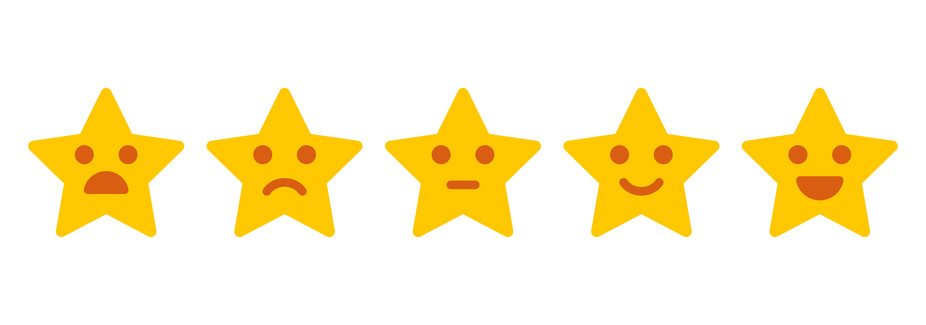
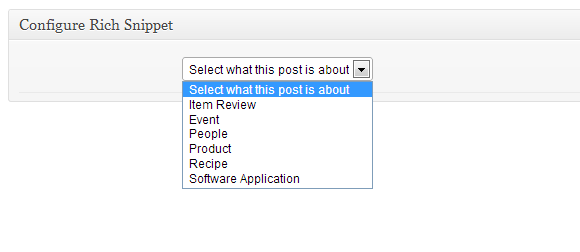
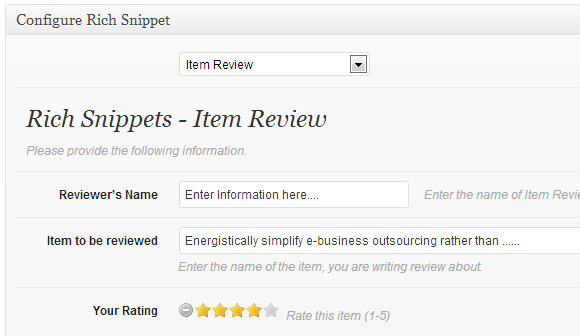

سلام
من از ووکامرس استفاده میکنم در فروشگاهم
ایا بازم باید فعال کنم این رو ؟